1、打开WPS文档,输入需要转换为表格的信息
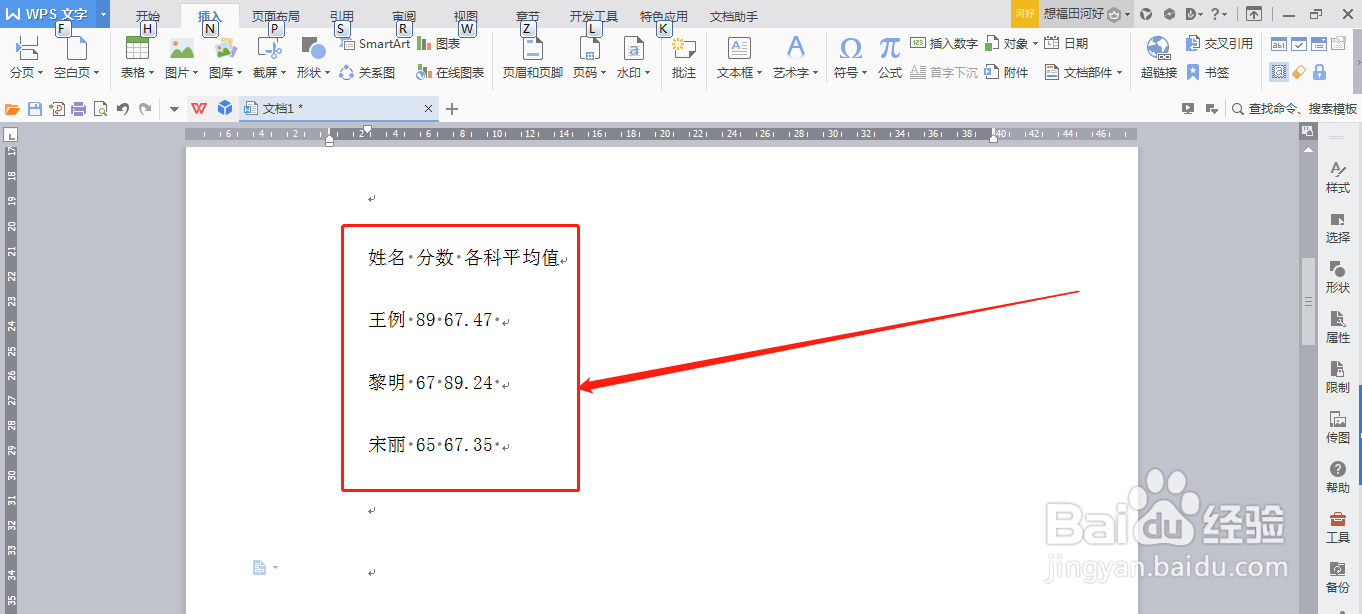
2、选中需要转换的文本,点击鼠标右键,点击“复制”
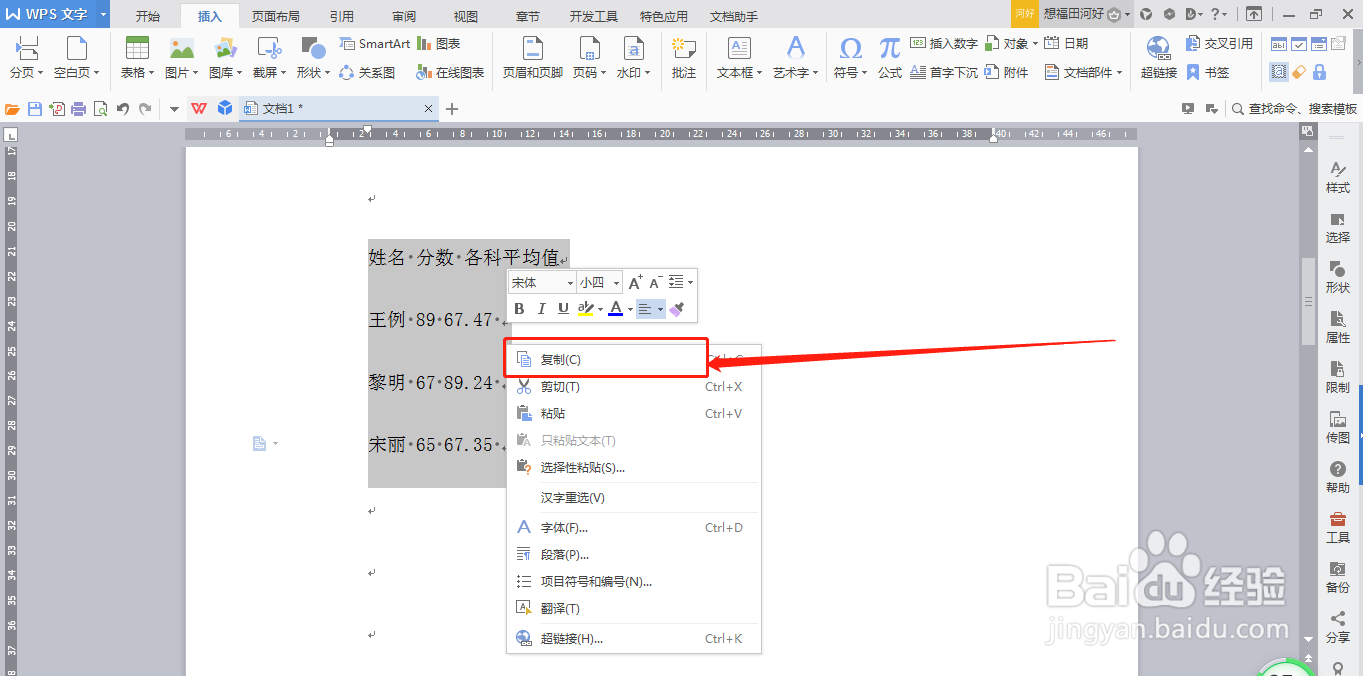
3、打开WPS表格,选中一个单元格,点击鼠标右键,选择“粘贴”

4、点击顶部菜单栏中的“数据”
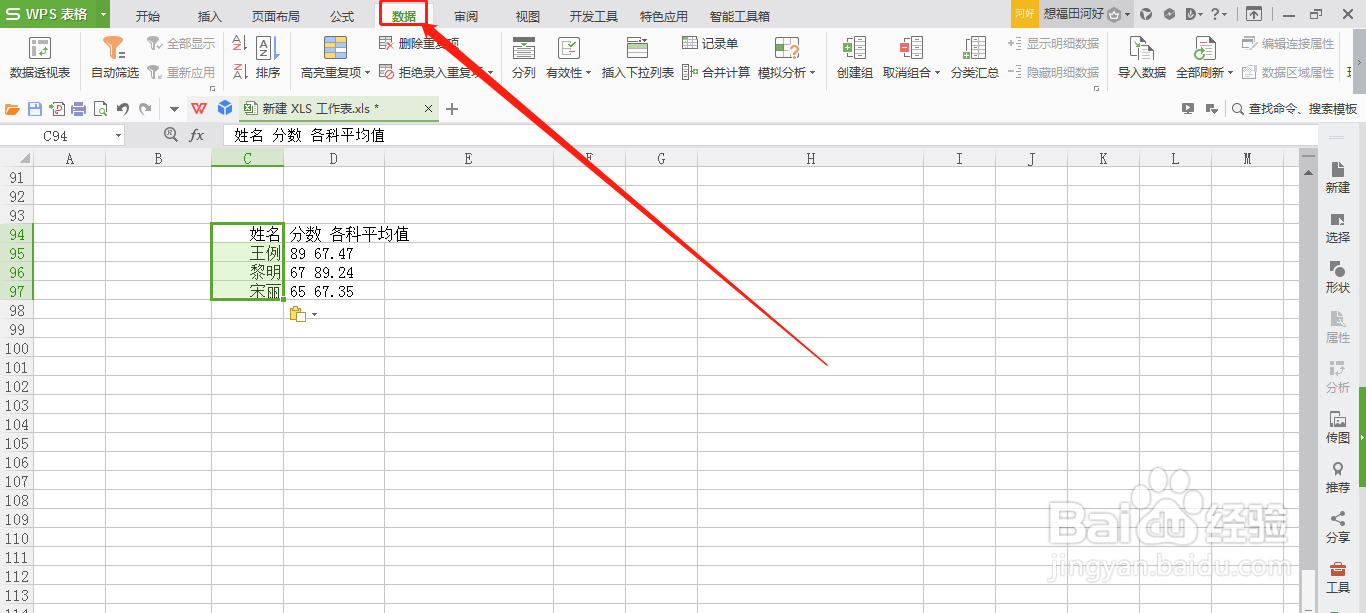
5、点击“分列”

6、点击“分隔符号”左侧的小圆圈
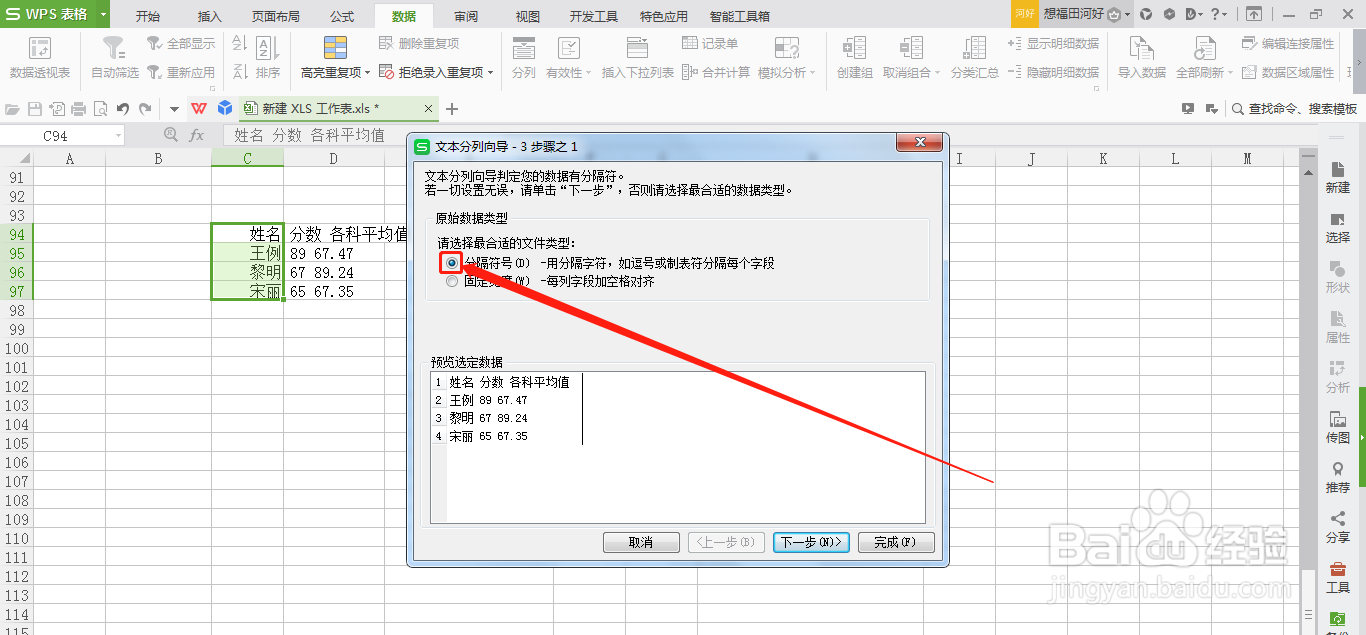
7、点击“下一步”

8、点亮“Tab键”和“空格”前面的小圆圈

9、点击“下一步”
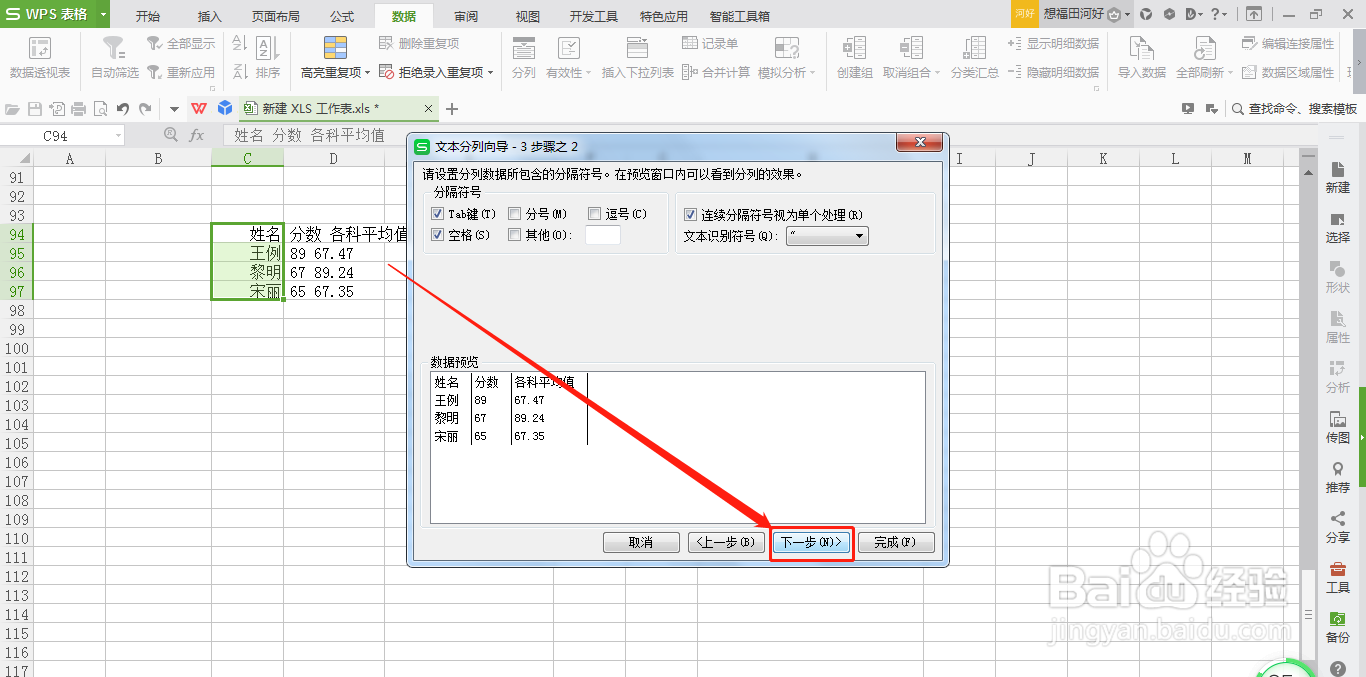
10、点击“完成”
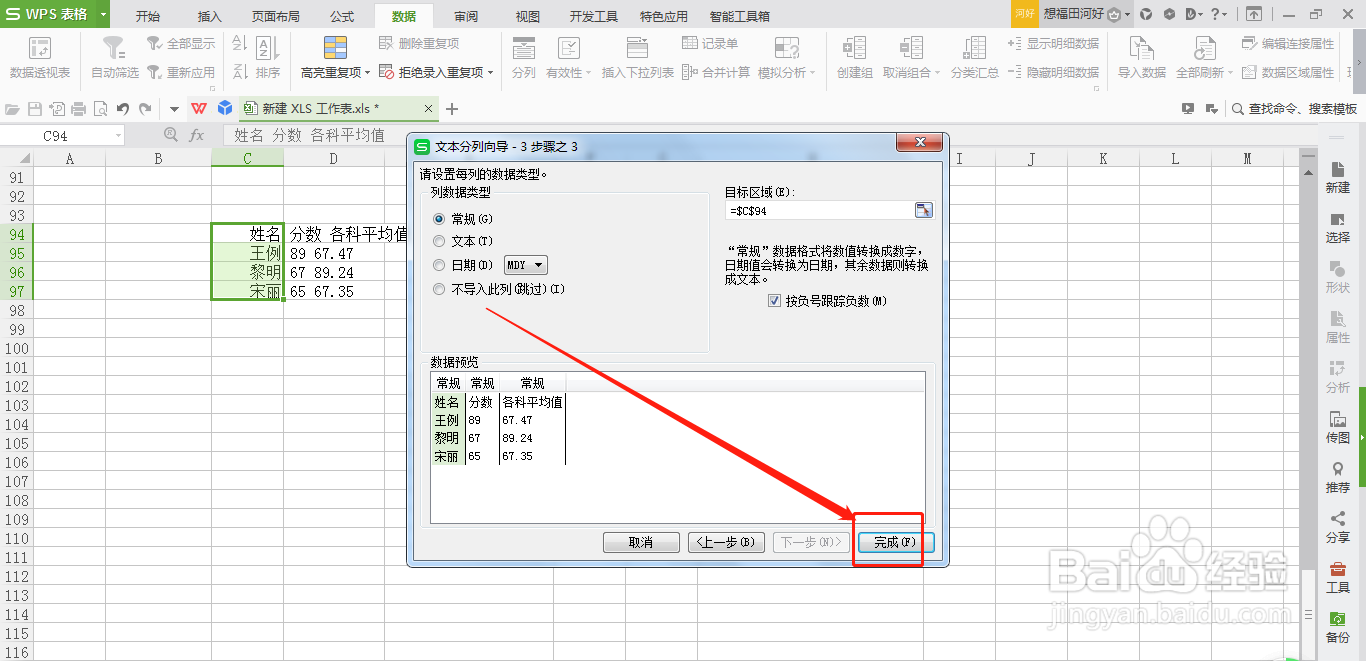
11、如此,即可得到被转换为WPS表格的一组文本信息
时间:2024-10-17 01:48:33
1、打开WPS文档,输入需要转换为表格的信息
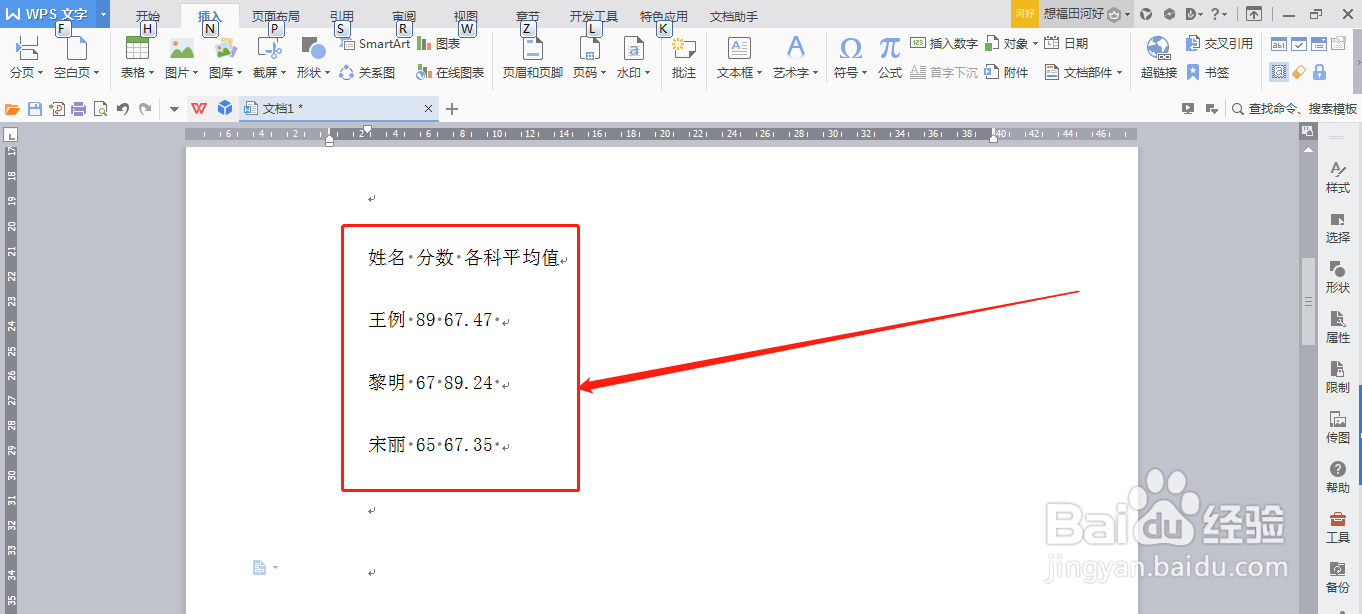
2、选中需要转换的文本,点击鼠标右键,点击“复制”
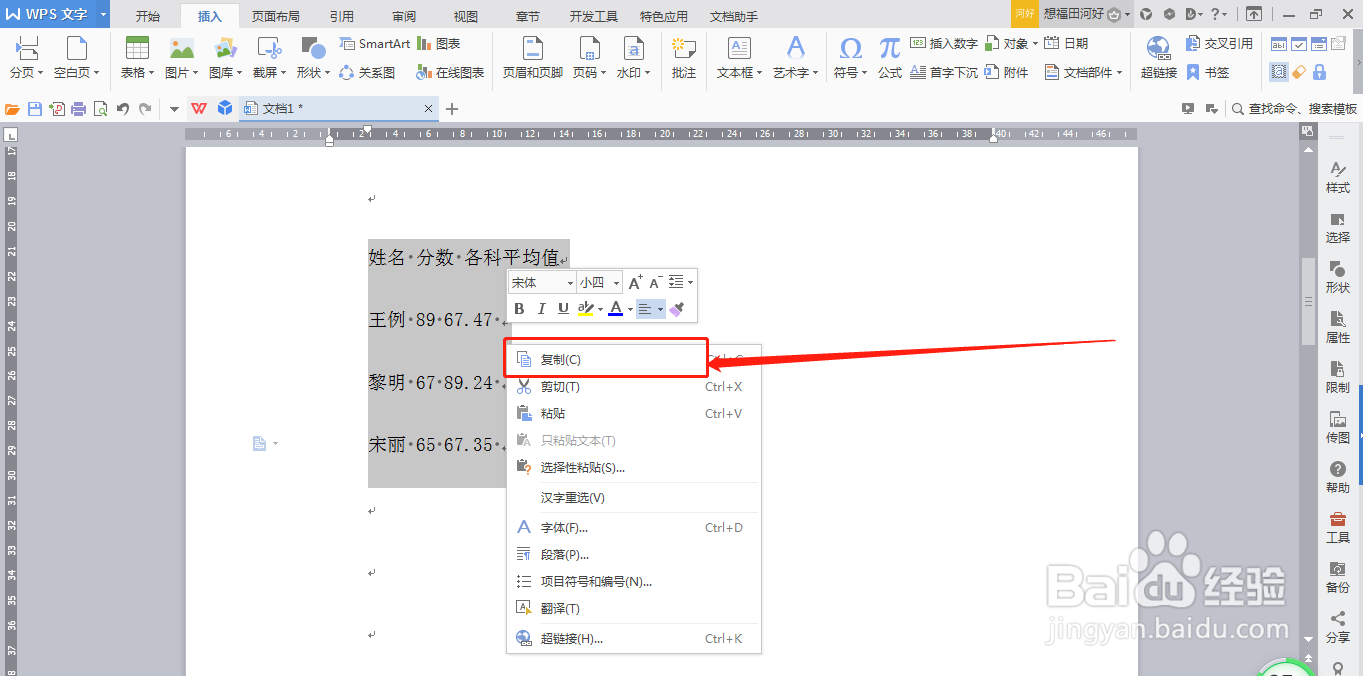
3、打开WPS表格,选中一个单元格,点击鼠标右键,选择“粘贴”

4、点击顶部菜单栏中的“数据”
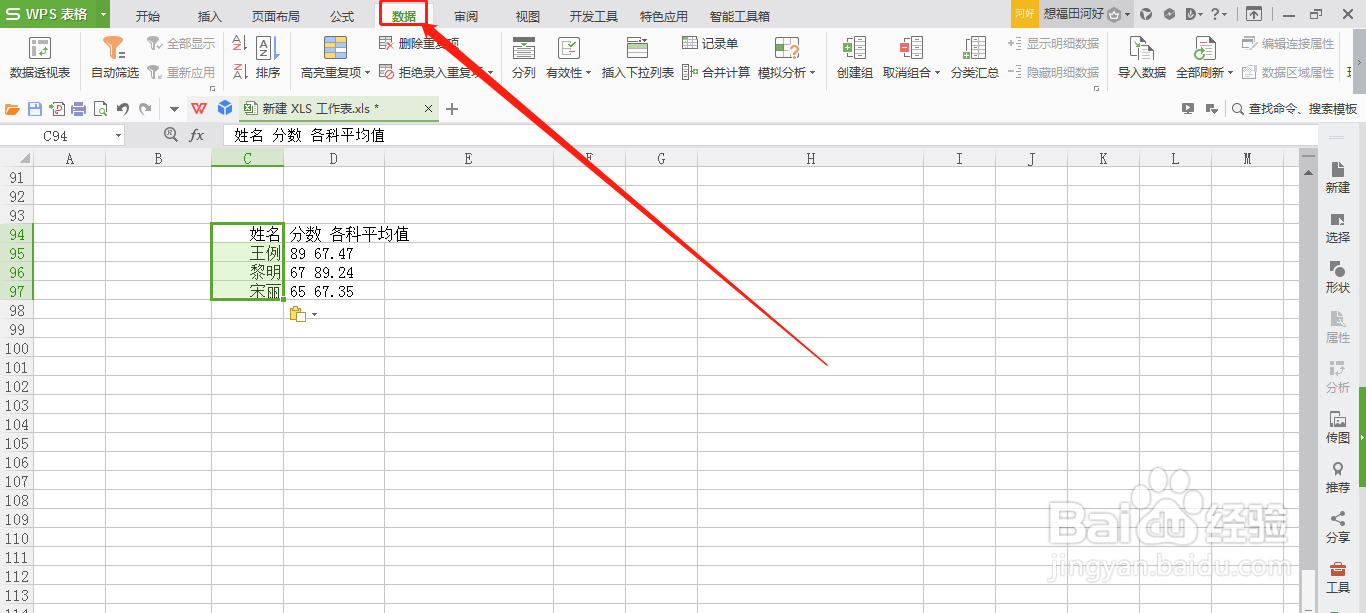
5、点击“分列”

6、点击“分隔符号”左侧的小圆圈
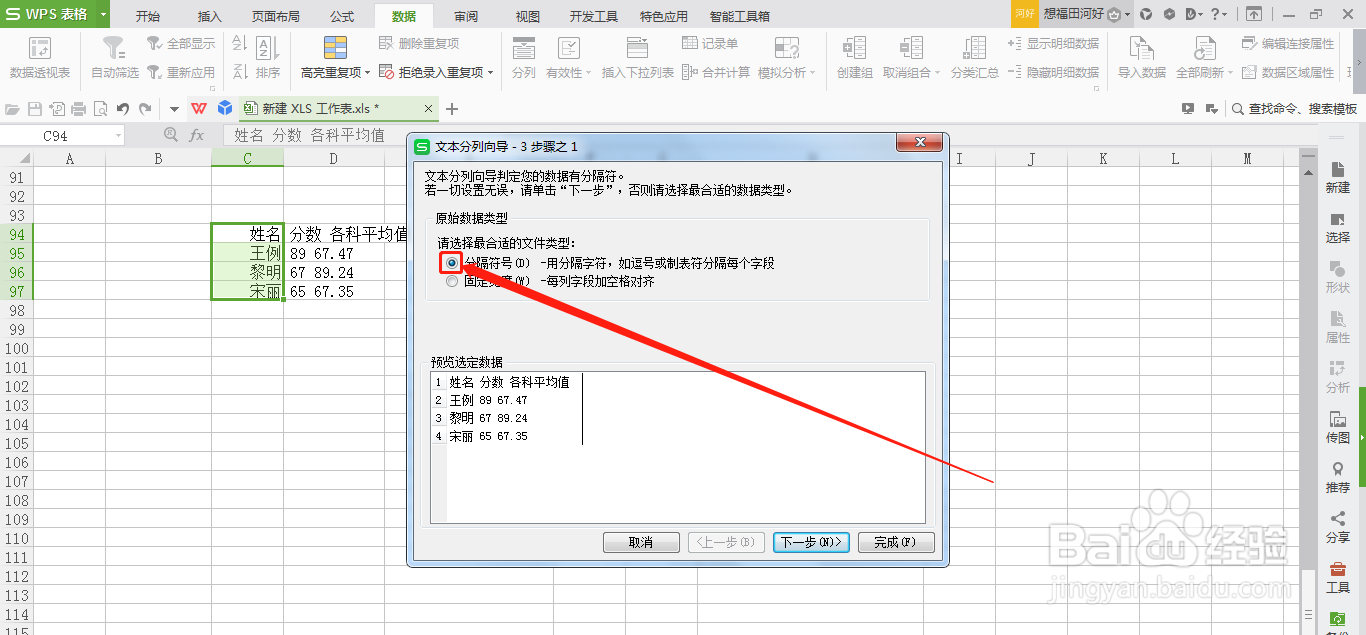
7、点击“下一步”

8、点亮“Tab键”和“空格”前面的小圆圈

9、点击“下一步”
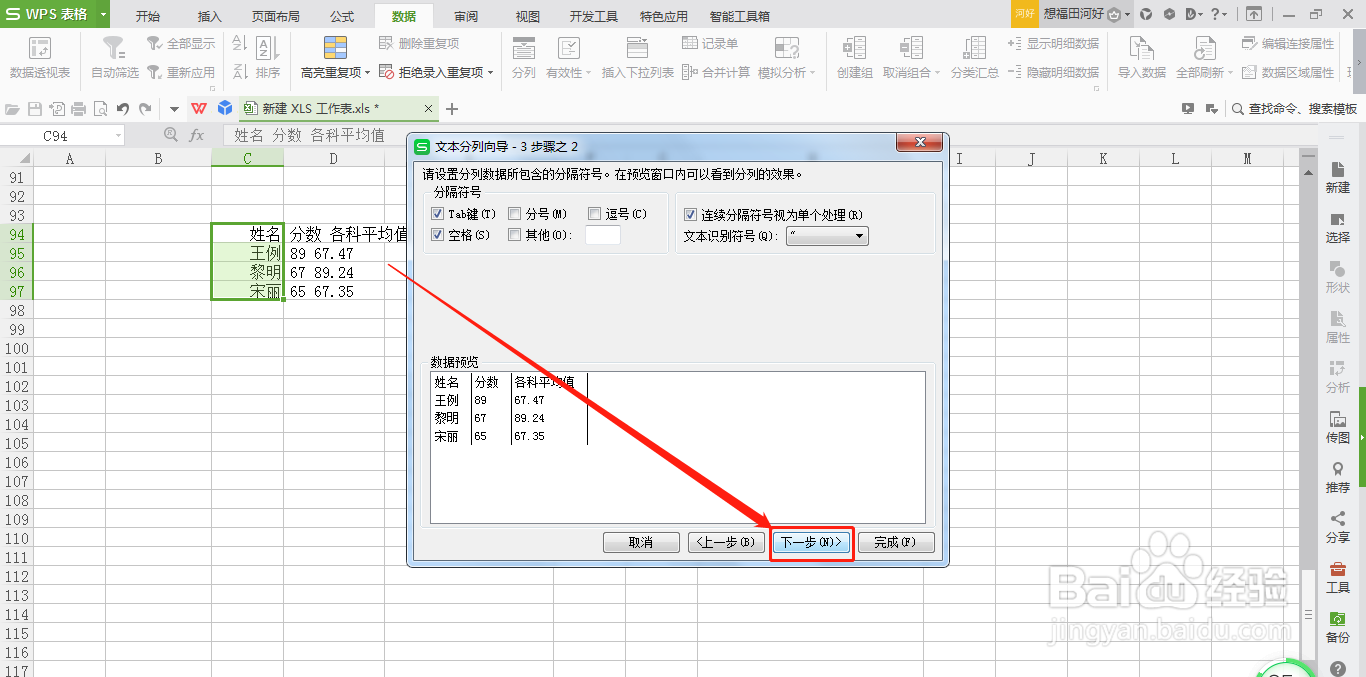
10、点击“完成”
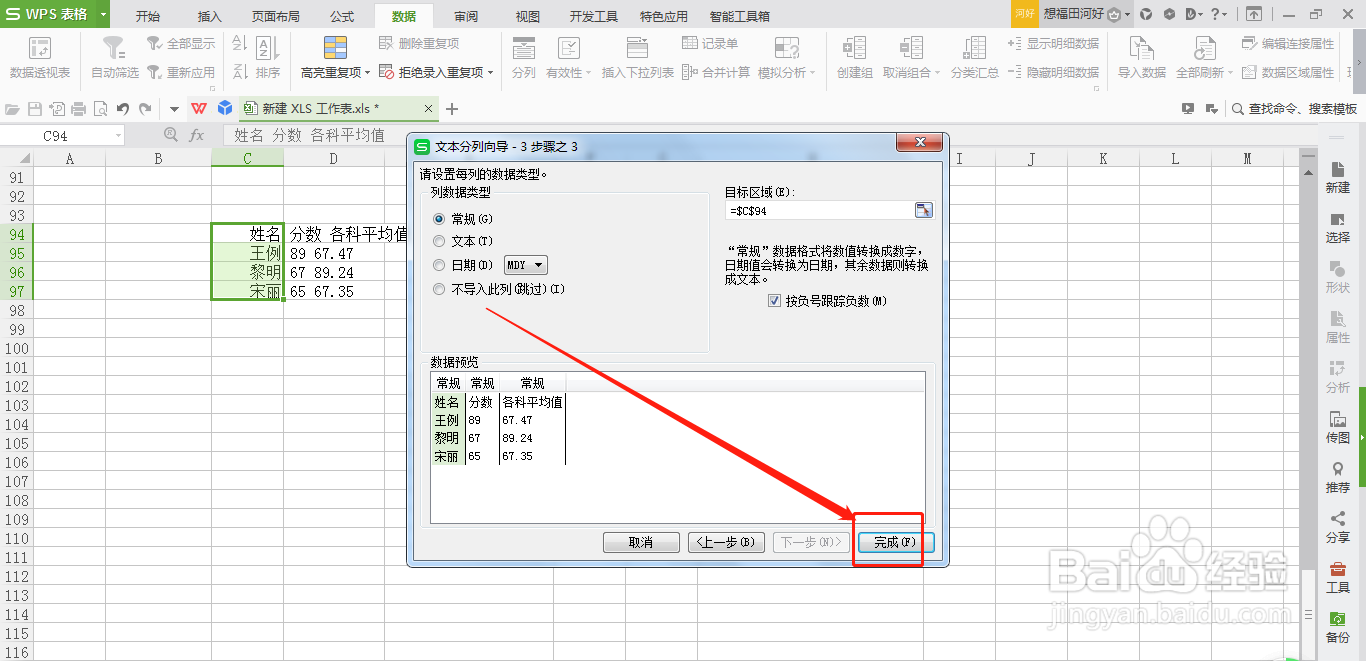
11、如此,即可得到被转换为WPS表格的一组文本信息
